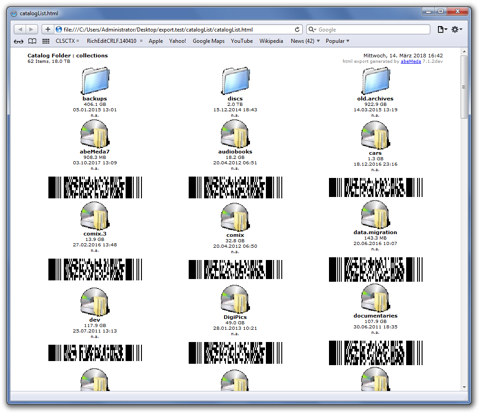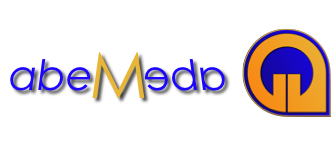
abeMeda
The File Is Out There
abeMeda, NeoFinder und Datainer
Bei NeoFinder ging es immer darum, die Datenspeicherung zu vereinfachen.
Jetzt sind wir nur noch einen Schritt weiter gegangen und können Ihnen helfen, auch Ihre physischen Datenträger sicher zu lagern.

End-to-End-Archivierungslösungen von abeMeda, NeoFinder und Datainer
Die neuesten Version von abeMeda und NeoFinder - seit Jahren eine der bemerkenswertesten professionellen plattformübergreifenden Media-Management-Lösungen - bietet nun auch 2D-Barcode-basierte Katalogdatenverwaltung und Etikettendruck.
Die Marker von mit abeMeda oder NeoFinder katalogisierten Medien (Festplatten, SSDs, Flashcards...) können nun als scannbare Barcodes und Klartext auf weit verbreitete Etiketten gedruckt werden, die auf die Medien aufgebracht werden, wodurch Stapel anonymer Festplatten usw. zu leicht durchsuchbaren Medienbibliotheken werden.
Datainer steht für die praktische Hardware-Umgebung: Das modulare, erweiterbare Speichersystem bietet die sichere und leicht zugängliche Aufbewahrung für nahezu alle Medienformate - und ist Barcode-kompatibel: Die Barcode-Etiketten können durch die durchsichtigen Frontklappen gescannt werden.
Das Sahnehäubchen für Anwender der neuesten Version (iOS 1.9) von NeoFinder für iPhone und iPad ist die Möglichkeit, Barcodes zu scannen und dann die Inhalte katalogisierter Medien sofort anzuzeigen: Das spart Zeit beim Auffinden von Filmen, Bildern, Dokumenten und anderen Daten.
www.abemeda.de
www.neofinder.de
www.datainer.com
Wie kann das alles funktionieren?
Die Verbindung ist die Fähigkeit von abeMeda 7.1, einen Barcode für einen Katalog zu generieren. Sie können diesen Barcode dann auf ein Etikett drucken und auf das physische Medium kleben und es sicher im passenden modularen Datainer-Container aufbewahren.
Wählen Sie zB einen Katalog in der Katalogbibliothek aus.
Gehen Sie dann in den Eigenschaften-Dialog, finden Sie im Reiter “Barcode” den den speziellen 2D-Barcode des Katalogs. Diesen können Sie nu kopieren und auf ein Etikett drucken, das Sie dann auf den jeweiligen Datenträger kleben..
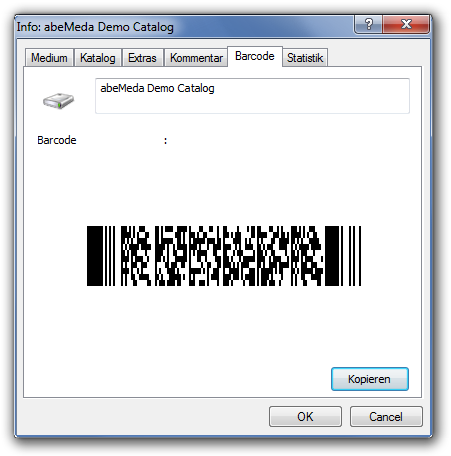
Sie können auch die Barcodes einer
ganzen Reihe von Katalogen gemeinsam exportieren, um nicht jeden
Katalog einzeln aufrufen zu müssen.
Mit NeoFinder iOS können Sie nun
jederzeit den Barcode scannen, und Sie sehen sofort den Inhalt der
Datenträger in NeoFinder iOS (wenn der Katalog dieser Datenträger
auf Ihrem iPhone oder iPad verfügbar ist).
Ist das nicht cool?
Und das geht sogar durch die transparente Frontplatte der
Datainer-Geräte! Sie müssen sie also nicht einmal öffnen, um die
Etiketten zu scannen.
Tipp: Da NeoFinder iOS alle der fünf zusätzlichen abeMeda
Katalog-Attributfelder nach dem Inhalt des gescannten Etiketts
durchsucht, können Sie auch den Barcode der Festplattenhardware
verwenden.
Geben Sie einfach die Seriennummer des Barcodes der Festplatte in
eines der fünf zusätzlichen Katalogfelder ein, oder den Kommentar
des Katalogs in NeoFinder Mac oder abeMeda für Windows, und
NeoFinder iOS findet den Katalog für Sie, wenn Sie den Barcode
scannen!
Pressephotos:
JPG
https://www.wfs-apps.de/PR/NMD_2688.jpg
https://www.wfs-apps.de/PR/NMD_2700.jpg
https://www.wfs-apps.de/PR/NMD_2695.jpg
TIFF (jeweils ca. 50 MB)
https://www.wfs-apps.de/PR/NMD_2688.tif
https://www.wfs-apps.de/PR/NMD_2700.tif
https://www.wfs-apps.de/PR/NMD_2695.tif